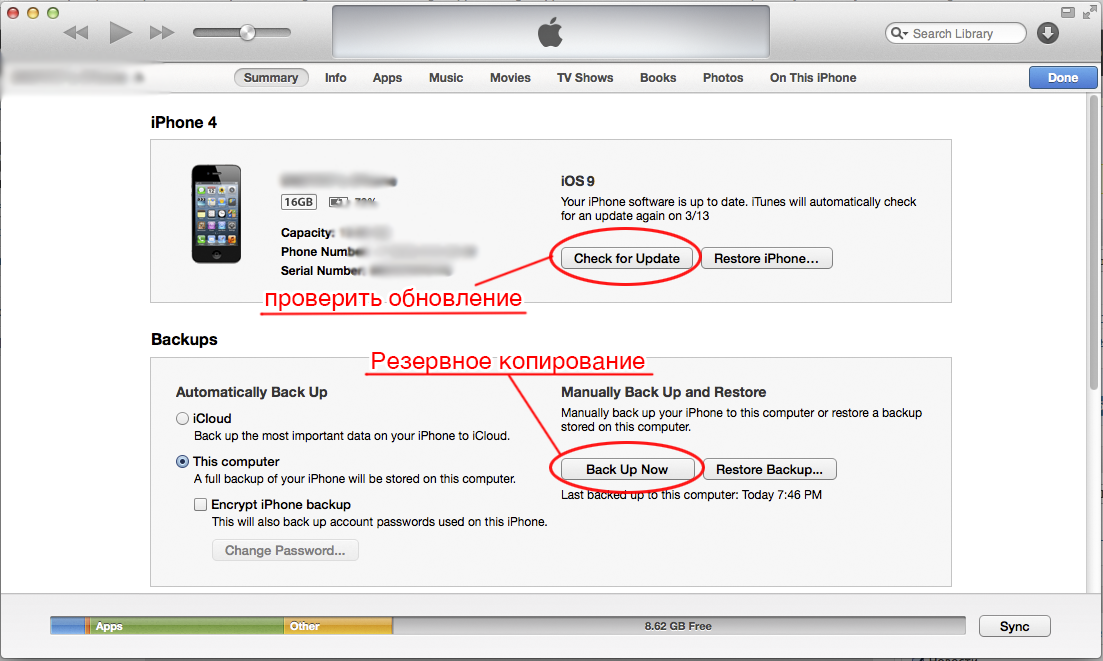În 2010, smartphone-urile Apple au achiziționat, ceea ce le-a permis să fie folosite ca un punct convenabil de acces la Internet, atât cu fir, cât și folosind standardul wireless. Conexiuni WiFi pentru a conecta alte dispozitive. Dar mai departe tablete iPad Apariția sa a fost amânată până în 2012 și chiar și după lansarea actualizării software corespunzătoare, funcția punct de acces a devenit disponibilă nu pe toate versiunile dispozitive mobile. În special, conform datelor oficiale, acesta poate fi utilizat numai pe tablete cu versiunea a treia sau ulterioară. Și chiar și utilizatorii unor astfel de dispozitive se plâng adesea că nu pot modem pe iPad. Această problemă este atât de comună încât este pur și simplu imposibil să o ocoliți - trebuie să găsiți soluția potrivită care să vă transforme tableta într-un adevărat centru de informare.
iPad a primit recent modul tethering
Înainte de a începe modul modem, trebuie să vă asigurați că aveți tot ce aveți nevoie pentru a-l folosi. Versiunea necesară a dispozitivului în sine a fost deja menționată mai sus, dar va trebui să verificați și relevanța dispozitivului utilizat. software. Funcția de modem a apărut pe iPad după lansarea operațiunii sisteme iOS versiunea 6.0.1. Dacă dispozitivul dvs. are un sistem de operare mai vechi, veți avea nevoie de cel mai recent versiunea disponibila poate fi descărcat din meniu setarile sistemului, iar opțiunea specifică pe care o alegeți este prin iTunes atunci când vă conectați la un computer.
De asemenea, puteți porni modul modem pe iPad numai cu pachetul oficial de setări care îi permite să funcționeze cu un anumit . Merită să fiți atenți la faptul că punctul de acces funcționează fără probleme cu Megafon, totuși, cu siguranță vor fi necesare setări actualizate pentru MTS sau Beeline. În cele mai multe cazuri, aceste pachete de servicii sunt instalate automat de iTunes după ce apare o solicitare. Cu toate acestea, există cazuri în care dispozitivul nu acceptă setările - va trebui să le descărcați singur.
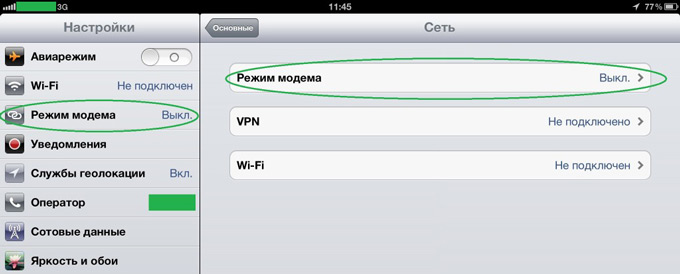
Descărcați pachetul necesar, acordând atenție versiunii sale - trebuie să fie cea mai recentă, altfel dispozitivul va refuza cel mai probabil să funcționeze în modul modem. Apoi - deschideți consola (pentru Mac OS X) și introduceți următoarea comandă funcțională în ea: „defaults write com.apple.iTunes carrier-testing-bool YES”. Sau accesați meniul de proprietăți al pictogramei iTunes (pentru Windows) și în linia „Obiect”, introduceți un spațiu la sfârșit, după care plasați intrarea: „/setPrefInt carrier-testing 1”. Acum ar trebui să deschideți programul în sine și să faceți clic pe butonul „Actualizare”, după ce țineți apăsat Alt (Mac OS X) sau Shift (Windows) de pe tastatură. Se va deschide o fereastră în care va trebui să specificați calea către fișierul în format IPCC care conține pachetul de setări necesar.
În plus, pot apărea probleme și. Până în 2010, cele trei companii mari din Rusia au emis carduri care nu erau adaptate inițial să funcționeze în dispozitivele electronice moderne, care trebuiau tăiate. Cele mai multe dintre ele nu acceptă multe dintre caracteristicile transmițătoarelor de date în bandă largă, așa că activați modul tethering cu harta veche cu siguranta nu va functiona. Pentru a scăpa de această problemă, mergi la birou operator mobilși schimbați cartela SIM cu una nouă, păstrând numărul.
Noțiuni introductive cu activare
Interesant, chiar și după actualizări, nu veți putea spune imediat unde în iPad puteți activa modul modem și îl puteți configura după cum doriți. Inițial, nu sunt adăugate elemente noi în meniu, așa că trebuie să lucrați puțin mai mult. După ce ați deschis, accesați secțiunea „date celulare” și găsiți setările APN în interior. Va trebui să introduceți următoarele detalii:
- Megafon - „internet”;
- MTS - „internet.mts.ru”;
- Beeline - „internet.beeline.ru”.
Câmpurile de parolă și de autentificare pentru Megafon trebuie lăsate goale, dar pentru ceilalți doi operatori va trebui să introduceți mts și, respectiv, beeline, cu o literă mică pe fiecare linie.
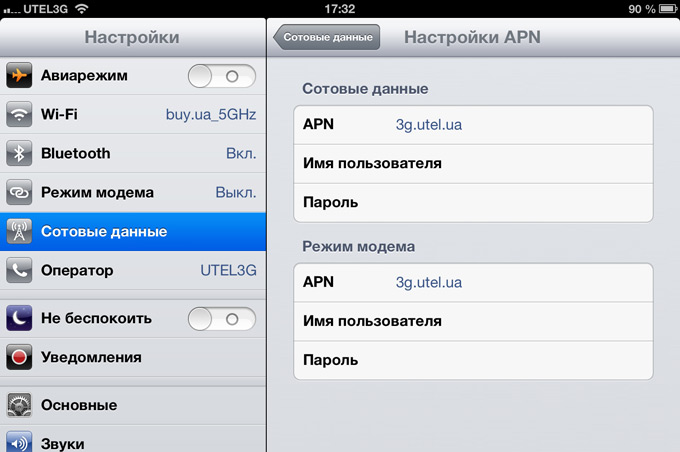
Rămâne doar să reporniți tableta și să activați modul modem pe iPad sau iPadmini. Cu toate acestea, aproximativ jumătate dintre utilizatorii care au folosit anterior o cartelă SIM au probleme în această etapă - secțiunile de meniu corespunzătoare pur și simplu nu apar. Restaurarea întregii funcționalități a dispozitivului poate fi destul de simplă - trebuie doar să o faceți conexiuni de retea, reintroduceți parolele și setările APN.
Acum ar trebui să vă întoarceți la secțiunea „Date celulare” și să găsiți acolo linia „Modem Modem”, în care activați funcția corespunzătoare. După aceea, va apărea meniul principal noua sectiune, în care se va putea configura transferul de date. Vă rugăm să rețineți că tableta va putea funcționa atât în modul care transferă date pe mai multe dispozitive simultan, cât și să se alăture altor echipamente cu prin Bluetooth sau port USB.
Lucrează în noul mod
Când funcția este activată, bara de stare își va schimba culoarea în albastru și va indica numărul de conectate acest moment dispozitive. Fiți atenți și încercați să setați parole destul de complexe pentru punctul dvs. de acces, deoarece multe persoane care folosesc modul se plâng că persoanele din afară își folosesc rețeaua. Datorită indicării numărului de consumatori de date conectați, puteți găsi un astfel de iubit care să folosească internetul altcuiva.
Videoclip despre cum să activați modul hotspot pe iPad:
Apple lansează anual o actualizare majoră a sistemului său de operare iOS, concepută pentru dispozitive mobile - iPhone și iPad. După actualizare, sunt posibile diverse erori, inclusiv resetarea setărilor conexiunii la Internet. Dacă se întâmplă acest lucru, utilizatorul iPhone poate întâmpina problema că modul modem a dispărut din setări și nu mai este posibilă distribuirea internetului către alte dispozitive. Pentru ca funcția să revină, este suficient să mod manual introduceți datele celulare, iar mai jos vom vedea cum să faceți acest lucru.
De ce aveți nevoie de modul tethering pe iPhone
Vă recomandăm să citiți:Pe iPhone și iPad, în care sunt instalate module GSM, este posibilă distribuirea internetului către alte dispozitive, transformând dispozitivul „măr” într-un fel de modem. Pentru a distribui internetul de pe iPhone, trebuie doar să accesați setările și să activați această funcție. Apoi, de pe alt dispozitiv, trebuie să detectați iPhone-ul care acționează ca un punct de acces și să îl contactați pentru a începe să utilizați internetul mobil.
Notă: Când distribuiți Internet de pe un iPhone sau iPad către alte dispozitive, taxa de trafic (dacă este instalată) este percepută de la dispozitivul care acționează ca modem.
Ce trebuie să faceți dacă modul tethering pe iPhone sau iPad nu mai este
Modul modem este afișat în lista de rubrici în setări iPhone, precum și în elementul „Celular”. Dacă nu puteți găsi opțiunea, motivul pentru aceasta este parametrii de conexiune la internet scăpați . Pentru a recupera modul de tethering lipsă pe iPhone, trebuie să faceți următoarele:
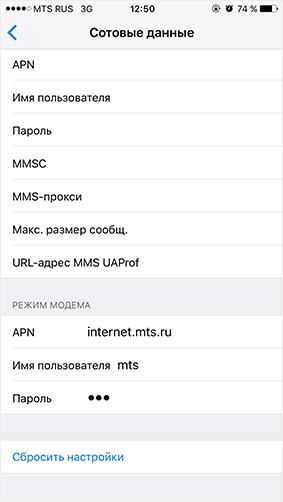
După parcurgerea pașilor de mai sus, veți observa că elementul „Tethering Mode” a devenit disponibil în setări. 
Dacă, ca mine, nu știți unde a mers modul de tethering în iOS, atunci aici vă voi arăta cum să îl activați. Pentru că a fost dezactivat în mod implicit în iOS și trebuie să îl activați manual.
Pentru a activa tethering-ul și ai avut un element în setările iPhone „modul tethering”, așa cum se arată în captura de ecran de mai jos. Trebuie să faci următoarele...
Introduceți setări - celular.
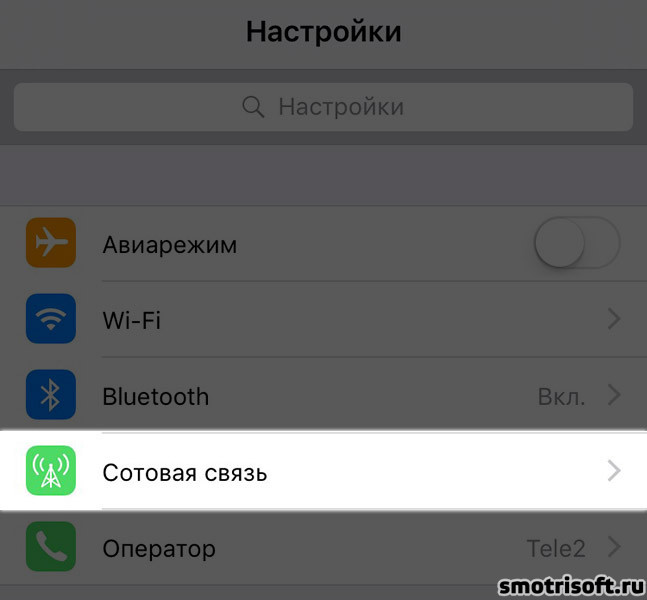
Apoi faceți clic pe Opțiuni de date.

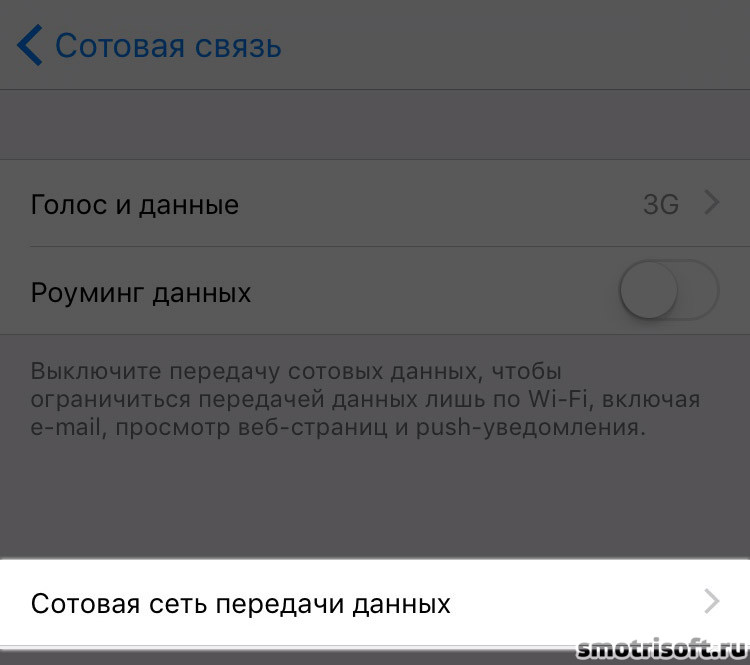
Acum ați deschis setările de date celulare. Derulați până în partea de jos a acestor setări.
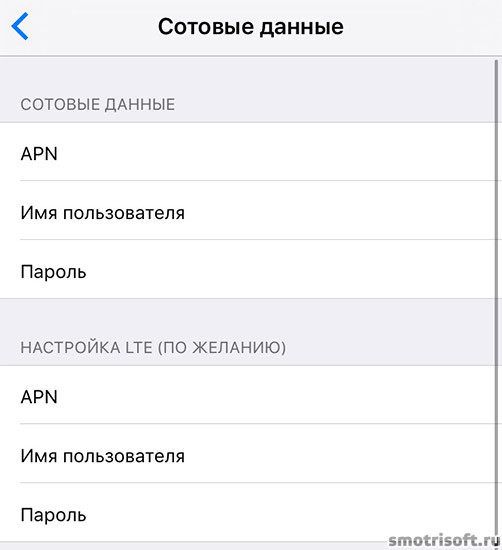
În partea de jos există setări pentru modul modem.
- Daca ai tele2, intra in linia APN internet.tele2.ru. Lăsați numele de utilizator și parola goale
- Dacă aveți Megafon, atunci introduceți în linia APN Internet.În rândurile nume de utilizator și parolă introduceți gdata
- Dacă aveți MTS, atunci introduceți în linia APN internet.mts.ru. În rândurile nume de utilizator și parolă scriem mts
- Dacă aveți Beeline, atunci scrieți la APN internet.beeline.ru. În rândurile nume de utilizator și parolă scriem linie dreaptă
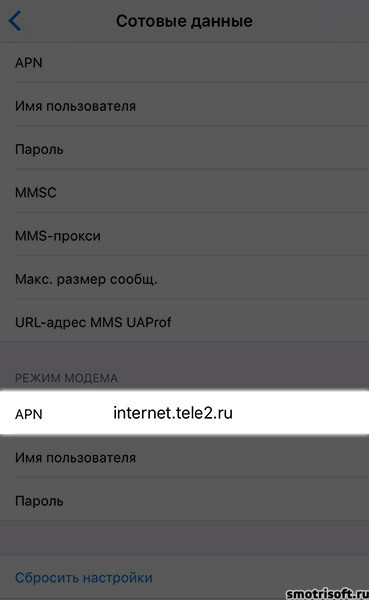
Utilizatorii iOS 9 raportează o eroare specifică acestei versiuni a sistemului: la upgrade la iOS 9, Modul Modem dispare. Problema se manifesta diferit in functie de operator. comunicare celulară, a cărui cartelă SIM este instalată în dispozitiv. Pentru unii, funcția dispare din meniul de setări, pentru alții nu funcționează sau nu funcționează corect.
De ce a dispărut funcția „Tethering Mode”.
Problemă operare incorectă Funcția nu are nicio legătură cu defecte hardware sau caracteristici ale dispozitivului, prin urmare se manifestă la fel pe toate iPhone-urile. Cel mai adesea, eroarea apare după actualizarea la versiune noua sistem de operare. După cum s-a dovedit, eșecul apare din cauza resetării setărilor de configurare ale operatorului celular.
De obicei, configurația este setată automat, datele necesare sunt conținute în memoria cartelei SIM. Dar când sistemul este actualizat, setarea este resetată, astfel încât „Modem Mode” nu funcționează.
Cum să remediați o eroare și să returnați o funcție
Algoritmul pentru rezolvarea problemei va fi același pentru toată lumea versiuni iOS: Trebuie să configurați singur APN-ul pentru tethering.
APN (din engleză Access Point Name, access point name) este un nume unic și în același timp adresa punctului de acces prin care utilizatorul se conectează la rețea. În consecință, sunt necesare un nume de utilizator și o parolă pentru a obține acces la APN. Furnizorul de servicii celulare citește aceste setări și atribuie rețelei adresa IP corectă, se conectează la poarta de securitate adecvată și stabilește dacă să configureze o conexiune prin rețele private. În cazul nostru, atunci când utilizați modul modem, dispozitivul transmite prin rețele WiFi alte dispozitive pentru a vă accesa operatorul.
Date pentru setarea modului modem - tabel
Alte cauze ale problemei
Restricție la operatorul de telefonie mobilă
Dacă problema nu este rezolvată prin setarea APN-ului, atunci lipsa „Modem Modem” se poate datora restricției operatorului celular.
Unii operatori interzic distribuirea internetului către alte dispozitive la tarifele lor nelimitate.
Eroare la actualizare
Dacă în plan tarifar cu siguranță nu există nicio restricție privind transferul traficului de Internet către alte dispozitive, atunci lipsa „Modem Mode” poate fi din cauza unei erori care a apărut la actualizarea dispozitivului. În acest caz, ar trebui să încercați să „reflash” sistem de operare, adică reinstalați aceeași versiune de iOS.
Când sistemul se aprinde intermitent, setările sunt resetate la setările din fabrică. Prin urmare, se recomandă să faceți backup fisiere de la folosind iTunesși salvați-le pe computer, astfel încât să le puteți restaura mai târziu.